想知道為什麼您無法從 iOS 上的“垃圾箱”文件夾中刪除電子郵件?
“郵件”應用具有一個“垃圾箱”文件夾,可臨時存儲您帳戶中已刪除的電子郵件。這樣,您仍然可以在需要時檢索您的電子郵件或誤刪除它們。
但是,您不希望所有已刪除的電子郵件都保留在“垃圾箱”文件夾中。
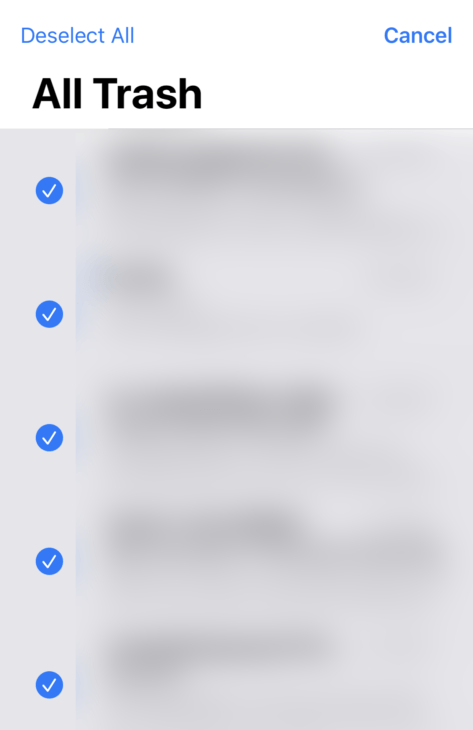
不幸的是,一些用戶很難從他們的 iOS 設備上的垃圾文件夾中刪除電子郵件。
通常,不正確的配置是導致此問題的原因。另一方面,也可能是由於軟件過時、數據損壞或 iOS 版本有問題。
今天,我們將向您展示如果您無法從 iOS 設備上的“垃圾箱”文件夾中刪除電子郵件,該怎麼做。
開始吧!
1.重新啟動您的設備。
如果您無法從“垃圾箱”文件夾中刪除電子郵件,您應該做的第一件事是重新啟動您的 iOS 設備。這將允許您的系統重新加載您的資源並消除在使用過程中可能發生的問題。
對於 iPhone X、11、12 或更高版本:
按住降低音量按鈕和側邊按鈕直到“滑動到出現“關閉電源”提示。現在,將滑塊向右拖動並等待 30 秒。然後按側面按鈕打開您的設備。 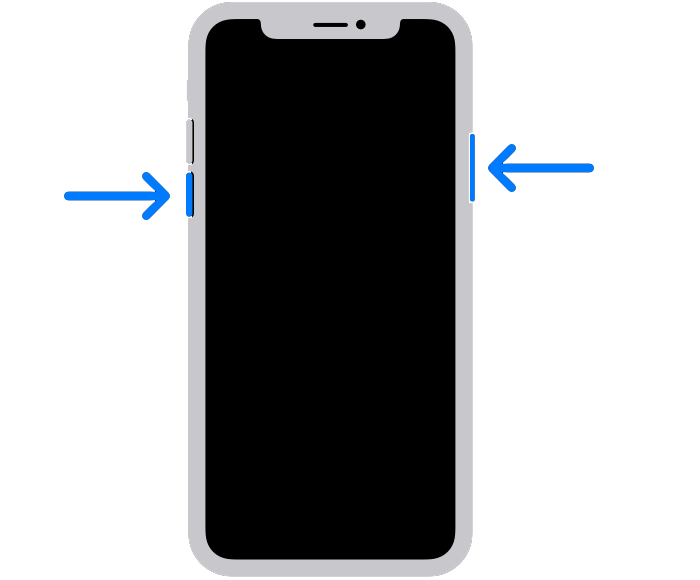
對於 iPhone 6、7、8 或 SE:
找到設備上的電源按鈕。現在,按住按鈕直到出現“滑動關機”提示。將滑塊向右拖動並等待 30 秒,然後再打開您的設備。 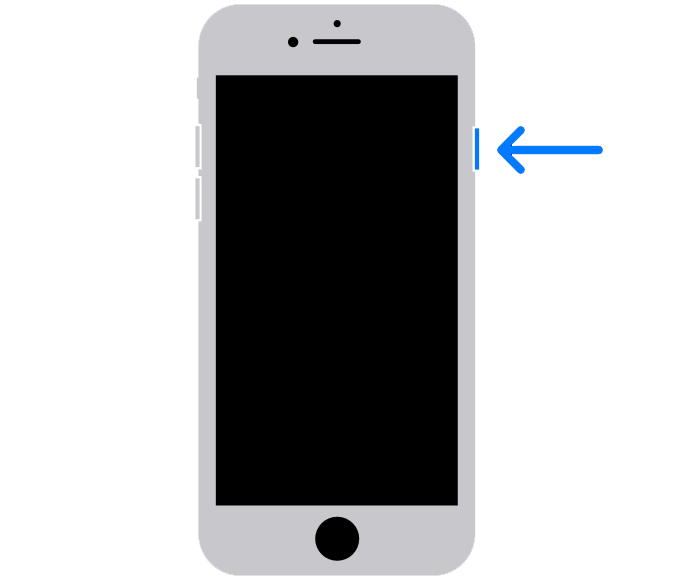
之後返回郵件應用程序並檢查問題是否已解決。
2.檢查您的連接。
網速慢或不穩定也可能是您無法刪除電子郵件的原因。要確認這一點,請使用 Fast.com 在您的網絡上運行測試以測量其上傳和下載帶寬。
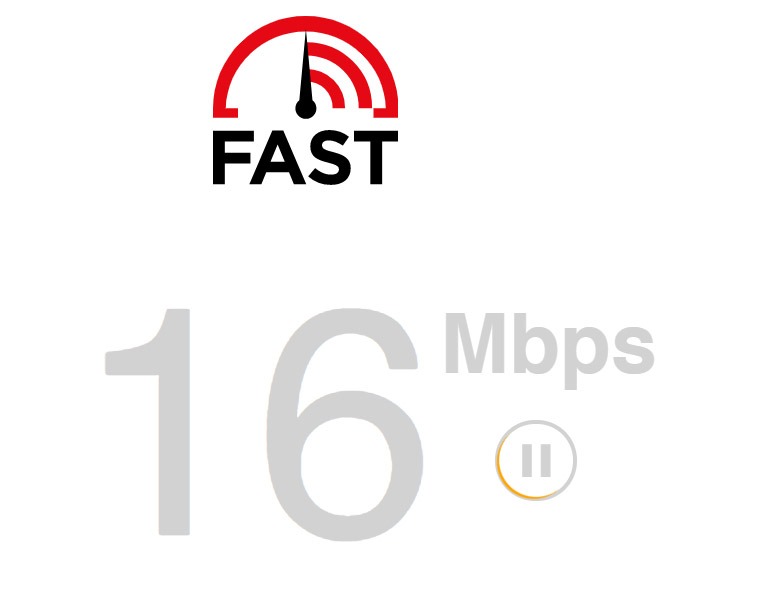
如果結果表明您的連接有問題,重新啟動您的調製解調器或路由器以重新建立與您的 ISP 的鏈接。斷開路由器的電源並等待至少五秒鐘,然後再將其重新插入。

完成後,再執行一次測試以檢查問題是否已解決。如果沒有,請聯繫您的提供商並要求他們解決問題。
3.刷新您的帳戶。
郵件應用程序可能出現臨時錯誤,導致已刪除的電子郵件即使在刪除後仍保留在“垃圾箱”文件夾中。要解決此問題,請嘗試通過刪除您的帳戶並重新添加回來來刷新您的數據。
以下是您需要執行的操作:
在您的 iOS 設備上打開設置應用。接下來,向下滾動並訪問 郵件 選項卡。轉到帳戶並點按您要刪除的電子郵件。最後,選擇刪除帳戶選項。 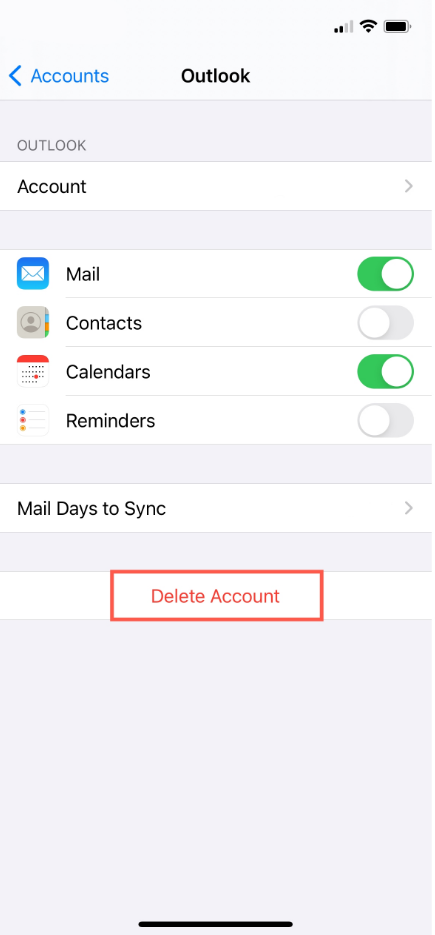
幾分鐘後,導航到設置> 郵件> 帳戶> 添加帳戶.提供您的憑據以添加您的帳戶。
再次啟動郵件應用程序並檢查您的電子郵件是否仍在“垃圾箱”文件夾中。
4.更新 iOS。
您設備上安裝的 iOS 版本可能存在問題,這解釋了為什麼某些功能無法使用。要確認這一點,請查看您的設備是否有可用的更新並安裝它們。
按照以下步驟更新您的軟件:
轉到您的主屏幕並啟動設置。之後,轉到常規。點擊軟件更新並等待您的設備檢查更新。如果有可用更新,請點按下載並安裝。 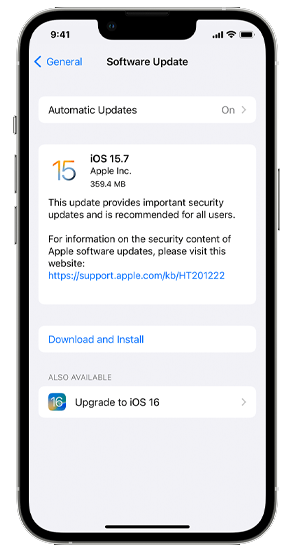
在此過程中,您的設備可能會重啟數次。
完成後,返回“郵件”應用並檢查“垃圾箱”文件夾以查看問題是否已解決。
5.使用刪除所有選項。
我們發現使用“全部刪除”選項可以解決垃圾文件夾的問題。但是,您將無法選擇要刪除的電子郵件。如果您只想清空垃圾箱文件夾,此選項適合您。
請參閱以下步驟清空“垃圾箱”文件夾:
首先,在您的設備上啟動郵件應用。之後,點擊屏幕右上角的編輯按鈕。然後點擊所有垃圾箱並點擊完成。這應該會顯示您帳戶中所有已刪除的電子郵件。現在,點擊右上角的編輯。選擇全選並點擊刪除。 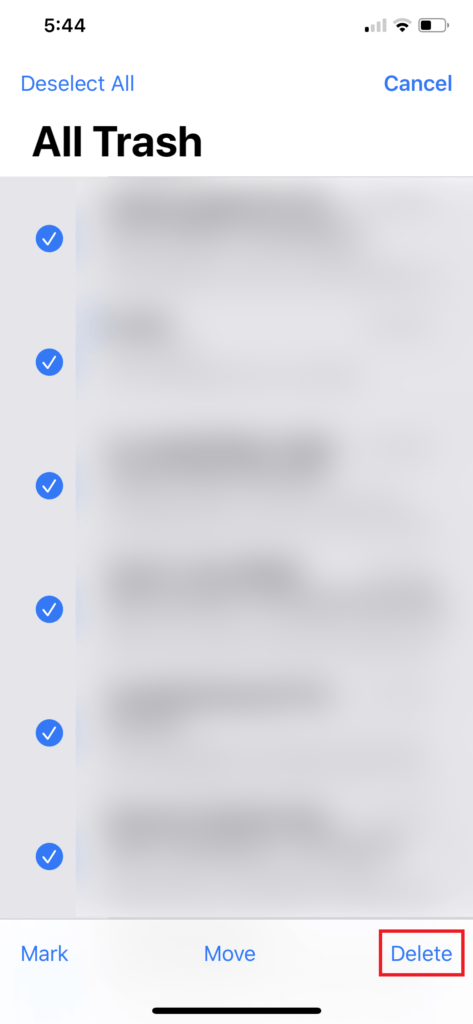
現在,返回到您帳戶中的“垃圾箱”文件夾,看看您刪除的電子郵件是否已經消失。
6.直接訪問您的電子郵件。
如果您仍然無法從“垃圾箱”文件夾中刪除電子郵件,您可能希望直接從平台訪問您的帳戶。如果您使用的是 Gmail 帳戶,請前往 Google 的網站並從那裡刪除垃圾文件夾中的內容。
完成後,您需要通過執行以下操作來刷新您的帳戶:
在您的 iOS 設備上打開設置應用。接下來,向下滾動並訪問 郵件 選項卡。轉到帳戶並點按您要刪除的電子郵件。最後,選擇刪除帳戶選項。 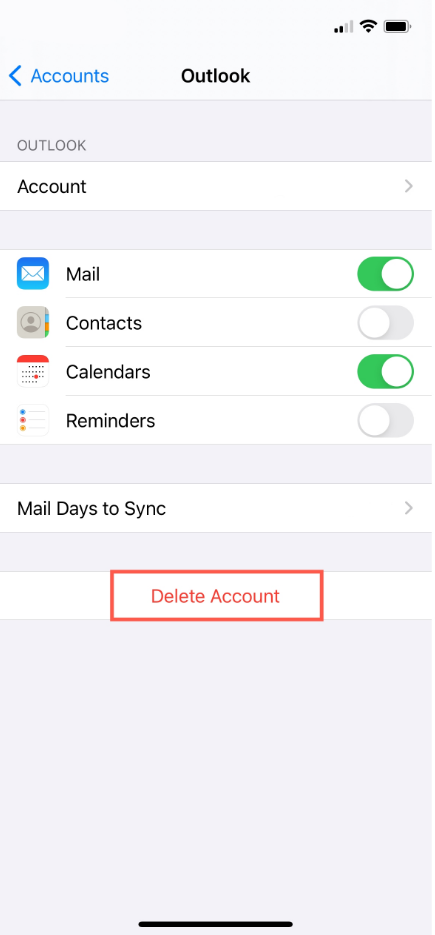
幾分鐘後,導航到設置> 郵件> 帳戶> 添加帳戶.提供您的憑據以添加您的帳戶。
7.重新安裝郵件應用程序。
如果您仍然無法從 iOS 上的“垃圾箱”文件夾中刪除電子郵件,您也可以嘗試重新安裝“郵件”應用程序。這應該確保您擁有最新的郵件應用程序版本,並且其安裝包沒有問題。
刪除郵件應用程序的方法如下:
解鎖您的 iPhone ,然後轉到主屏幕。查找郵件應用並按住它的圖標。現在,從彈出菜單中選擇刪除應用。 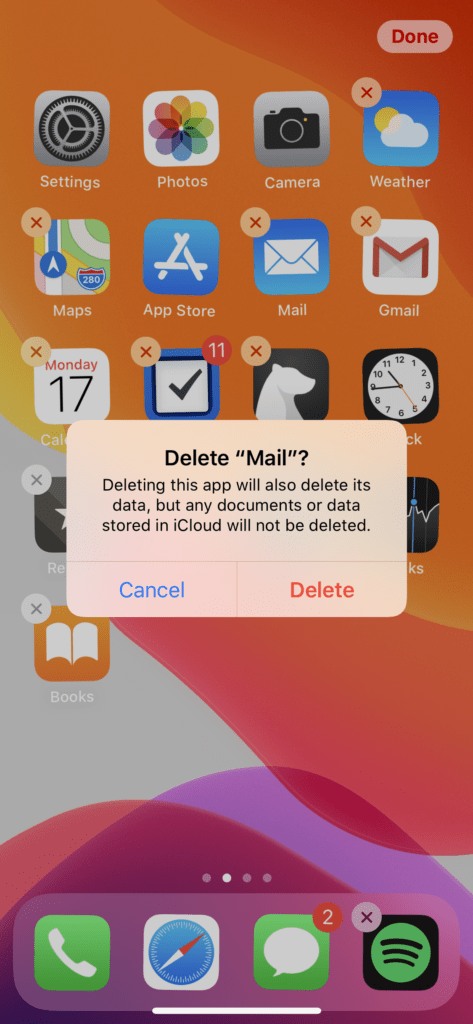
之後重新安裝郵件應用程序,看看您現在是否可以成功從垃圾箱文件夾中刪除電子郵件。
如果上述解決方案均無效,您最不應該做的就是將問題報告給 Apple 的團隊。
前往他們的支持頁面並與他們的團隊取得聯繫以尋求有關方面的幫助您遇到的問題。如果可能,請提供問題的屏幕截圖,以便他們的團隊更輕鬆地解決問題。
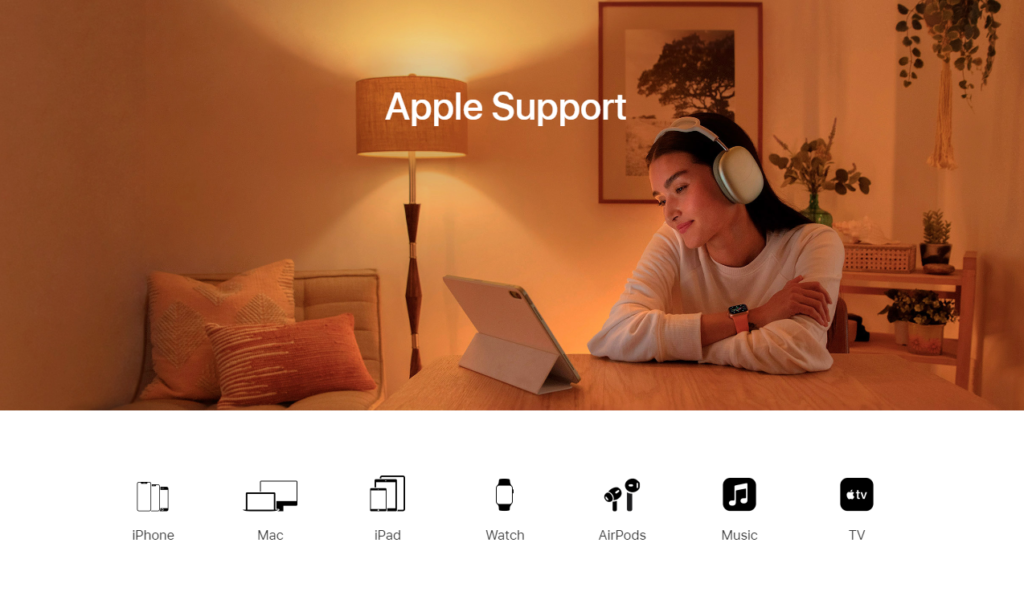
您還可以查看他們頁面上的指南,看看是否可以找到我們指南中未提及的解決方案。
如果您無法從 iOS 上的“垃圾箱”文件夾中刪除電子郵件,我們的指南就此結束。如果您有任何疑問,請不要猶豫,在下方發表評論,我們會盡力回复。
如果本指南對您有幫助,請分享。